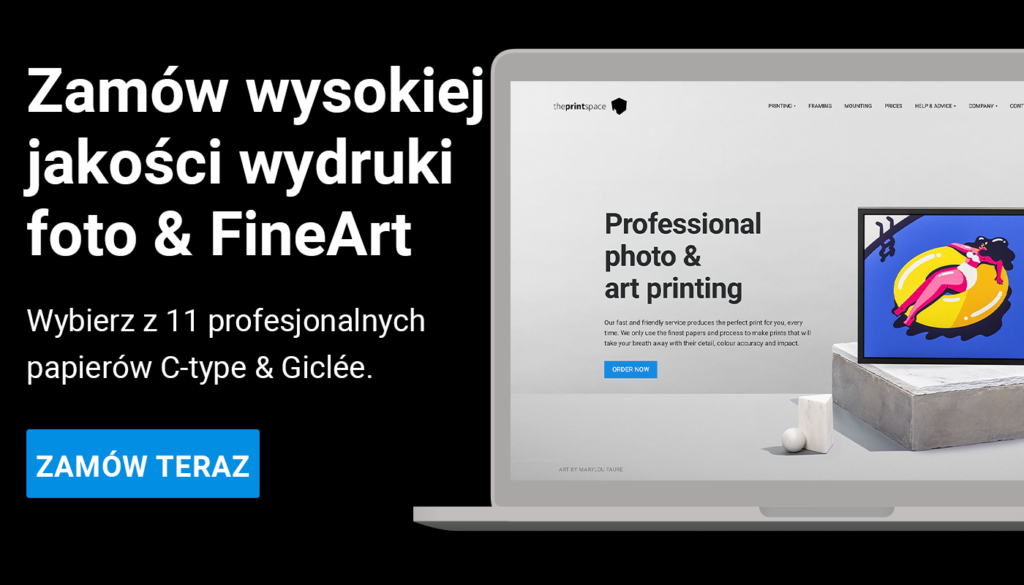Nie wiesz do końca, jak edytować pliki RAW? Skorzystaj z przewodnika theprintspace, aby przekonwertować pliki RAW w celu edycji i przygotowania Twojej pracy do druku.
Konwersja plików RAW jest prostym procesem, ale jest kilka aspektów, o których warto pamiętać.
Pierwszą kwestią jest to, jakiego oprogramowania użyć. Najlepszym oprogramowaniem jest to, które zalecane jest przez producenta sprzętu, którym utworzony został plik. Dzięki temu ustawienia będą odczytane automatycznie.
Krok 1: Na co zwrócić uwagę przy plikach RAW
Po uruchomieniu oprogramowania pierwszą rzeczą, na którą należy zwrócić uwagę, są szczegóły w zapisie RAW.
W większości przypadków wystarczy tylko jeden proces, aby utworzyć dobry plik do pracy w programie Photoshop, ale przy niektórych plikach przydatne jest utworzenie kilku procesów, uwzględniających jaśniejsze i ciemniejsze ekspozycje.
Następnie możesz użyć tych różnych ekspozycji, aby w Photoshopie uzyskać dodatkowe szczegóły na obrazie.
Krok 2: Korzystanie z funkcji alarmu ekspozycji
Aby sprawdzić, czy musisz to zrobić, użyj funkcji Alarmu ekspozycji w oprogramowaniu i zobacz, czy jakakolwiek część obrazu jest zidentyfikowana jako problematyczna. Spójrz na poniższy przykład.
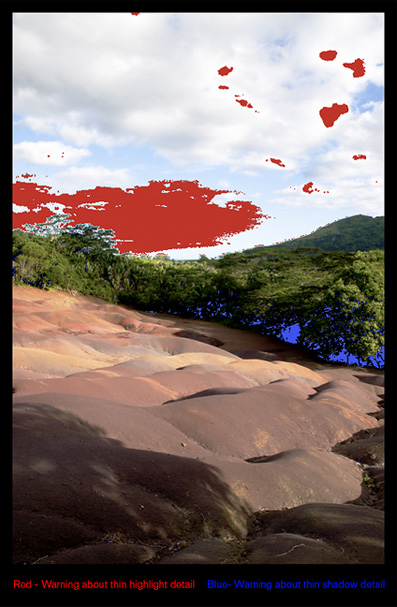
Czerwony – ostrzeżenie o szczegółach w jasnych obszarach
Niebieski – ostrzeżenie o szczegółach w cieniach.
Krok 3: Korekcja koloru
Jeśli chodzi o korekcję kolorów wykonywaną w oprogramowaniu, upewnij się, że balans bieli jest ustawiony odpowiednio. Innymi słowy, aby odpowiadał warunkom oświetleniowym, które panowały podczas tworzenia obrazu. Informacja ta powinna być zapisana przez aparat fotograficzny i automatycznie wykryta podczas przetwarzania pliku, jednak czasami może wymagać wprowadzenia ustawień manualnie.
Jeśli chodzi o kolory, najlepszą opcją jest zbliżenie się do pożądanego rezultatu podczas przetwarzania pliku, ale czasami lepsze może okazać się wykonanie korekty barw w Adobe Photoshop. Program ten umożliwia pracę na wybranych (zaznaczonych) obszarach, podczas gdy w innych oprogramowaniach zmiany nanoszone są na cały obraz.
Krok 4: Dodawanie ostrości
Na tym etapie dodanie ostrości do pliku może być problemem, ale tak naprawdę zależy to od pliku, na którym pracujesz. Jeśli zamierzasz retuszować zdjęcia, najlepiej nie dodawaj ostrości do pliku, a więc wyłącz funkcję wyostrzania.
Dodanie ostrości może powodować problemy z interpolacją plików, pojawienie się prążków oraz innych komplikacji związanych z retuszowaniem. Regulacja ostrości powinna nastąpić na końcu procesu, a nie na początku. Programy takie jak Photoshop mają bardzo dobre filtry wyostrzające.
Jeśli chodzi o ustawienia używane podczas przetwarzania pliku, należy dobrze rozważyć, do czego ma być użyty plik. Jeśli obrazy mają być wydrukowane, to jakość jest najważniejsza, dlatego zalecamy użyć tych ogólnych wskazówek dla ustawień wyjściowych.
Wskazówka: 8bit vs 16bit
Wszystkie wydruki wychodzą z drukarki z prędkością 8-bitową, ale jeśli zdecydujesz się pracować na plikach 16-bitowych, upewnij się, że konwertujesz je na 8-bitowe przed wysłaniem ich do druku. Użyj formatu pliku TIF do wszystkich prac, które zostaną wydrukowane w średnim i dużym formacie.
Potrzebujesz więcej wskazówek dotyczących przygotowania plików RAW?
Skontaktuj się z nami już dziś, a jeden z członków naszego zespołu Ci pomoże.